Tích hợp Máy chấm công sinh trắc học bằng giao thức Icloud ADMS¶
Bên cạnh tích hợp máy chấm công bằng giao thức TCP truyền thống, người dùng bây giờ có thể sử dụng giao thức Icloud ADMS thuận tiện và dễ dàng hơn.
Yêu cầu
Để thao tác theo hướng dẫn trong bài viết, bạn cần cài đặt ứng dụng sau:
Cảnh báo
Thiết bị chấm công của bạn phải hỗ trợ giao thức iCloud-ADMS.
Bạn có thể kiểm tra bằng cách truy cập vào cấu hình thiết bị chấm công: Menu chính > COMM > Cài đặt máy chủ đám mây > Server Mode. Nếu bạn không thấy tùy chọn cài đặt ADMS hoặc cloud, có thể thiết bị của bạn không hỗ trợ giao thức này. Vì vậy, bạn nên cân nhắc sử dụng một thiết bị khác hoặc sử dụng giao thức TCP truyền thống.
Tích hợp Máy chấm công sinh trắc học¶
Để sử dụng tính năng Tích hợp máy chấm công, bạn cần cài module Tích hợp Máy chấm công Sinh trắc học (to_attendance_device).
Bạn truy cập vào Ứng dụng, nhập từ khóa "Máy chấm công sinh trắc học" vào ô tìm kiếm, sau đó bấm Kích hoạt.

Sau khi cài đặt module trên, phần mềm tự động cài module Quản lý vào ra (hr_attendance), cho phép bạn truy cập để quản lý dữ liệu chấm công bằng Máy chấm công sinh trắc học.
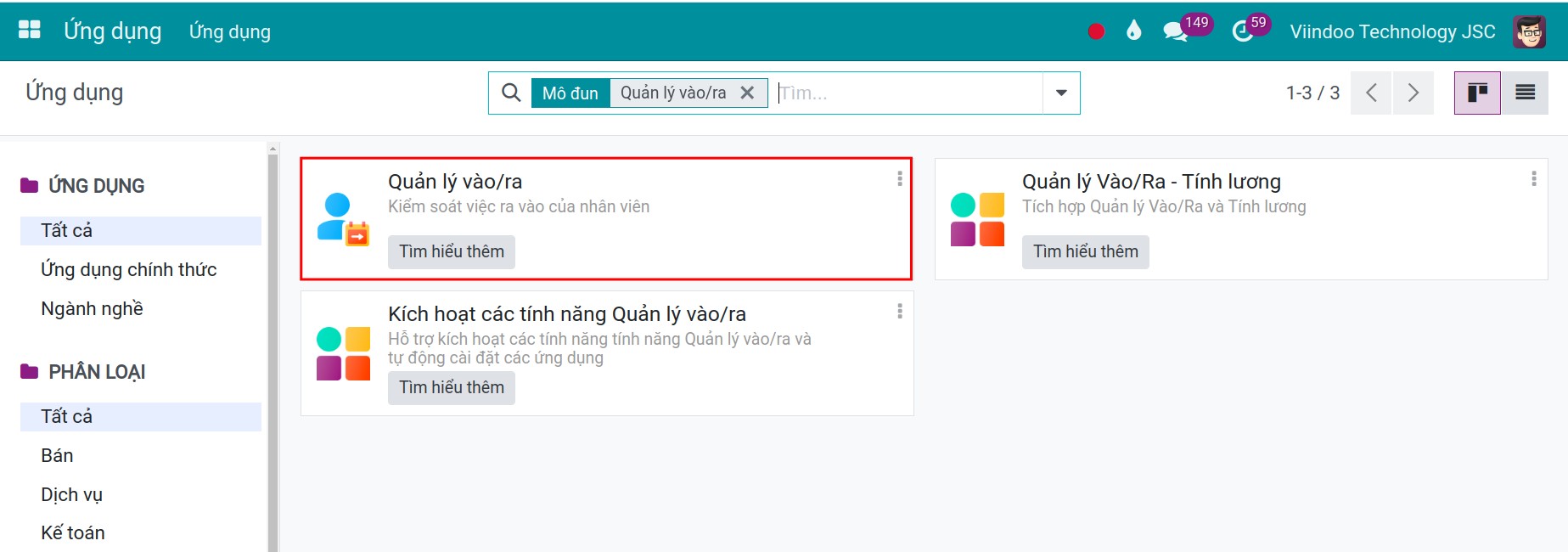
Ghi chú
Nếu bạn không nhìn thấy nút Kích hoạt, có nhiều khả năng module của bạn đã được cài đặt trước đó hoặc chưa được nâng cấp lên phiên bản mới nhất so với phần mềm nên không thể cài đặt.
Thực hiện tích hợp¶
Thiết lập thiết bị chấm công¶
Sử dụng thiết bị máy chấm công, truy cập Main Menu > COMM > Cloud Server Setting, thực hiện cấu hình như sau:
Server Mode: ADMS
Enable Domain Name: Kích hoạt
Server Address: tên miền hệ thống của bạn, giả sử: viindoo.com
Enable Proxy Server: Không kích hoạt
HTTPS: Kích hoạt
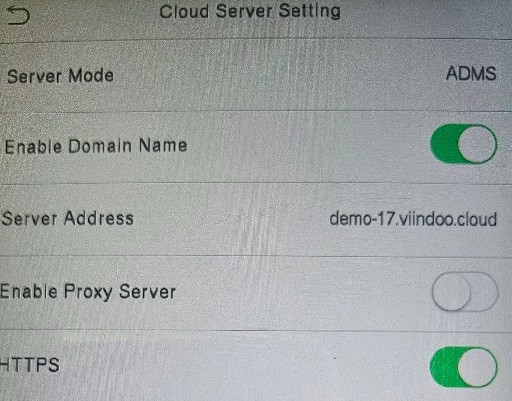
Tích hợp máy chấm công¶
Ghi chú
Hiện tại phần mềm Viindoo được thiết kế để có thể tích hợp với tất cả các thiết bị chấm công trên nền tảng ZKTeco.
Bạn truy cập vào Ứng dụng Quản lý Vào/Ra, bấm vào Máy chấm công > Quản lý Máy chấm công.
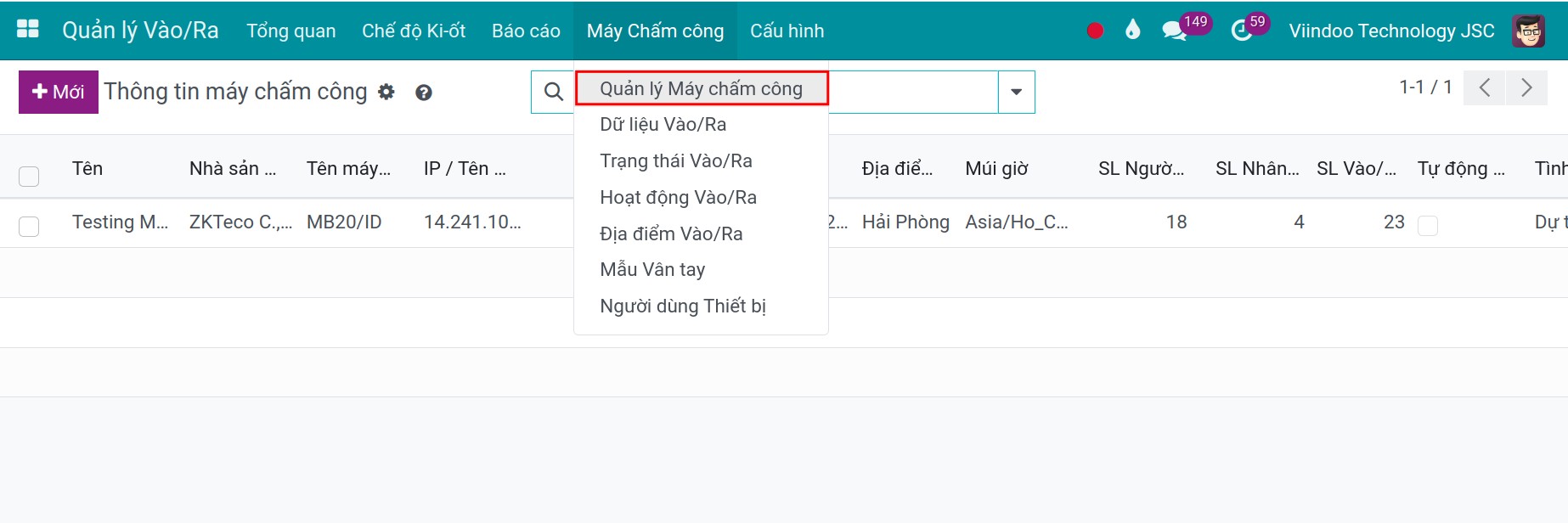
Tại giao diện danh sách Thông tin máy chấm công, bạn bấm Mới.
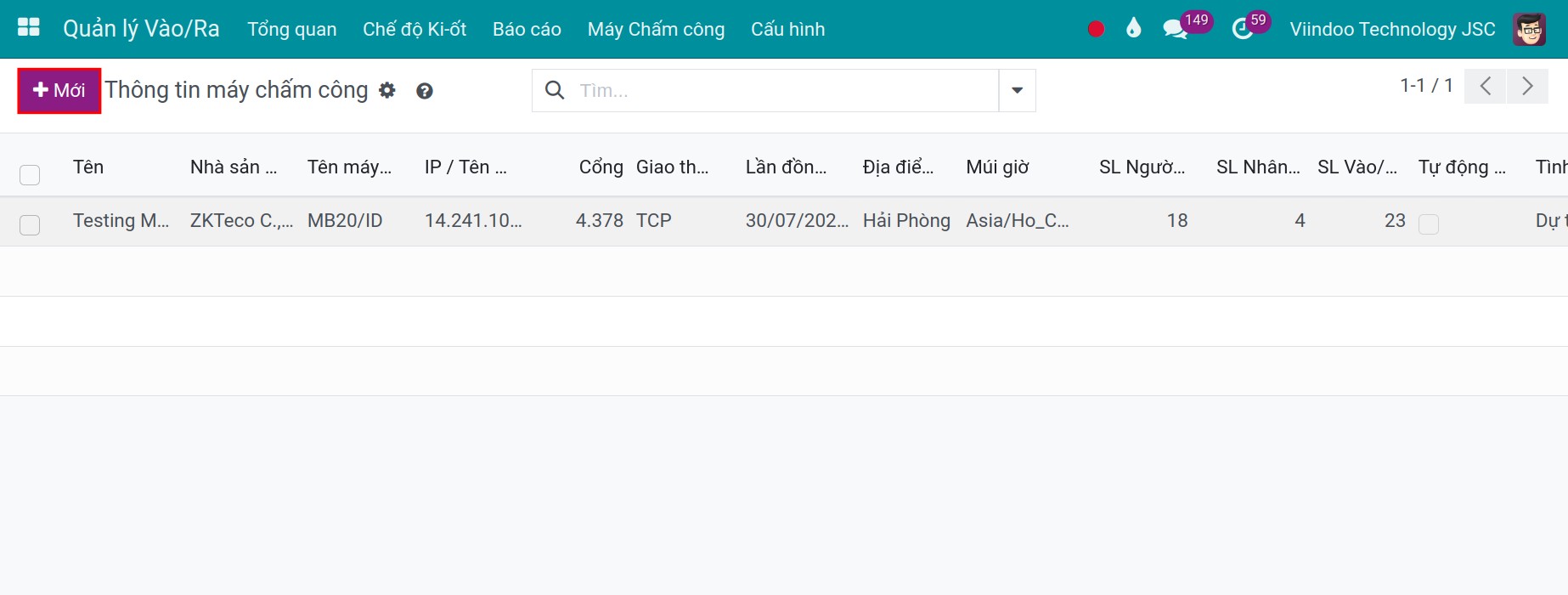
Tại đây bạn cần nhập các thông tin theo hướng dẫn sau.
Thông tin chung¶
Tên: tên máy chấm công. Bạn nên đặt tên sao cho dễ hiểu đó là máy nào. Ví dụ: Testing ZKTeco Machine
Giao thức: Icloud - ADMS
Kỹ thuật viên: nhân viên phụ trách máy chấm công này.
Địa điểm: địa điểm đặt thiết bị. Ví dụ: Cổng số 1 tòa nhà A.
Đồng bộ gần nhất: thời điểm gần nhất máy chấm công tự động đồng bộ dữ liệu lên phần mềm.
Miêu tả: ghi chú, miêu tả cho thiết bị.
Số sê-ri: Số sê-ri của máy chấm công của bạn. Trên thiết bị của bạn, bạn có thể truy cập Menu chính > Thông tin hệ thống > Thông tin thiết bị > Số sê-ri để kiểm tra. Bạn cần chắc chắn nhập đúng số sê-ri của thiết bị khi tích hợp. Nếu có bất kỳ lỗi nào, hệ thống sẽ không hoạt động.
Tên người dùng không dấu: tên người dùng hiển thị dưới dạng không dấu.
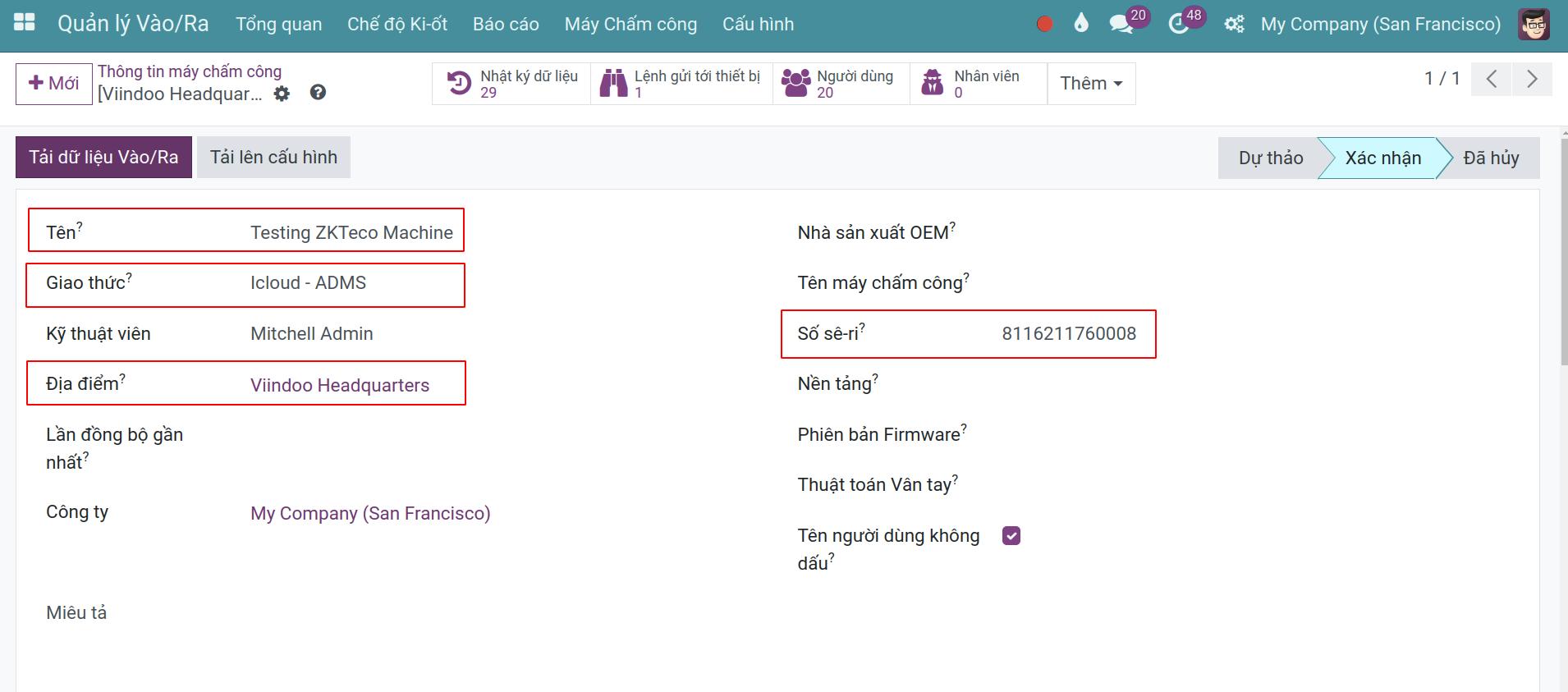
Sau khi điền các thông tin quan trọng, bấm Xác nhận và sau đó bấm Tải lên cấu hình. Bạn sẽ thấy một Lệnh gửi tới thiết bị được tự động tạo ra với trạng thái Dự thảo. Bây giờ bạn chỉ cần đợi 1 lúc khoảng 30 giây.
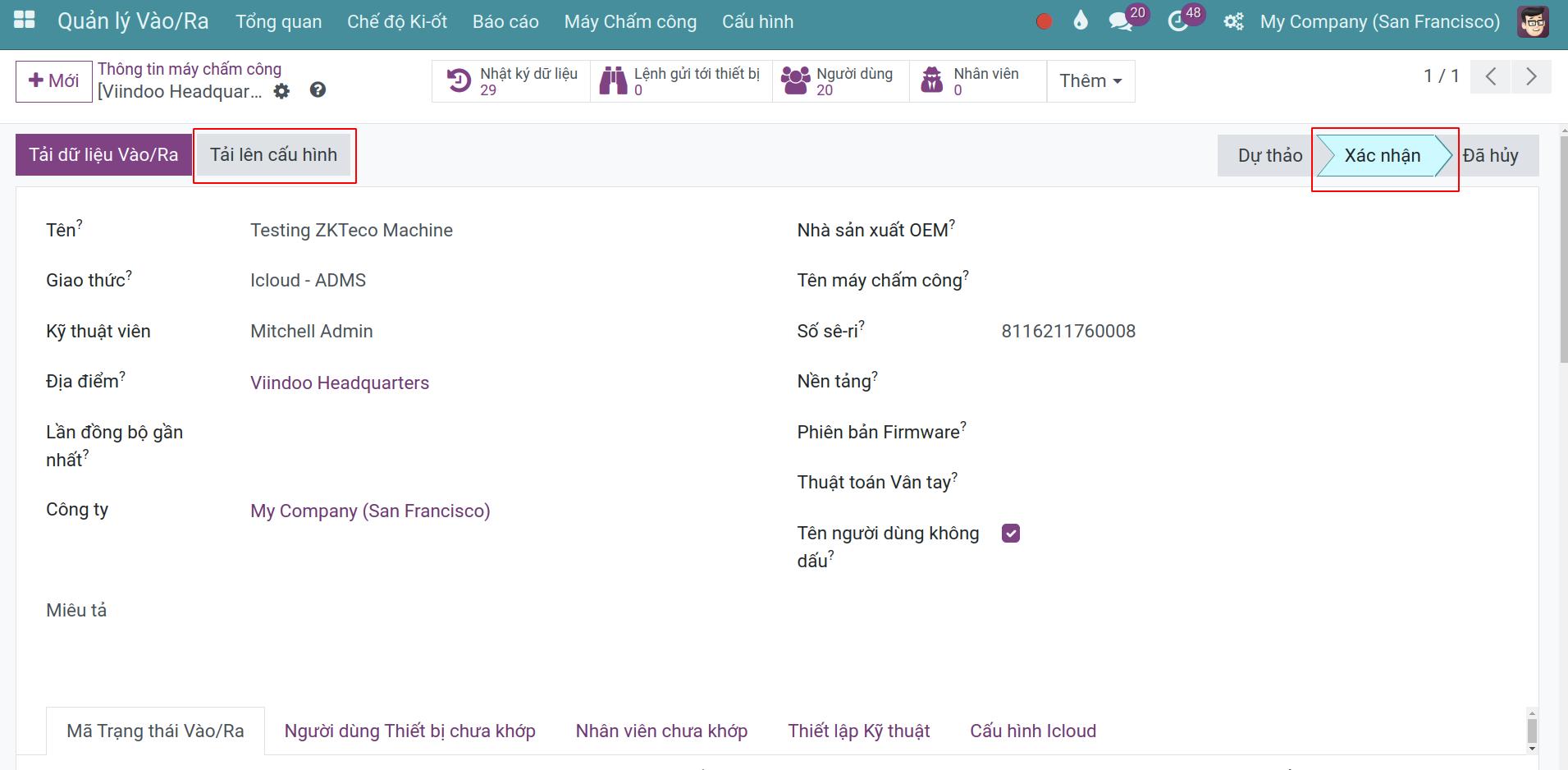
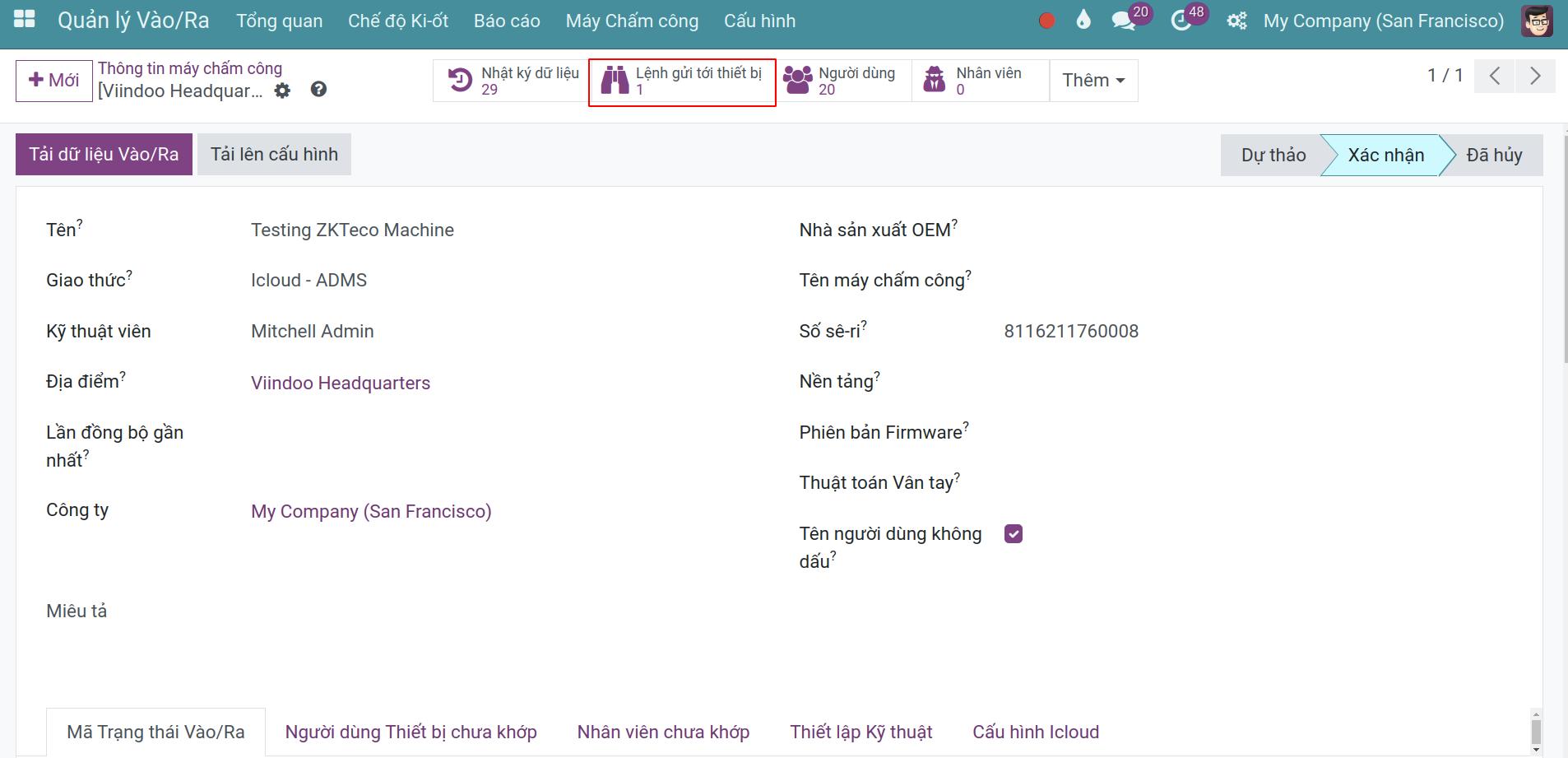

Sau vài giây, trạng thái lệnh sau đó sẽ chuyển sang Hoàn thành

Bây giờ, quay trở lại giao diện thiết lập máy chấm công, bạn sẽ thấy các thông tin khác liên quan tới máy chấm công đã được tự động cập nhật.
Nhà sản xuất OEM;
Tên máy chấm công;
Nền tảng;
Phiên bản Firmware;
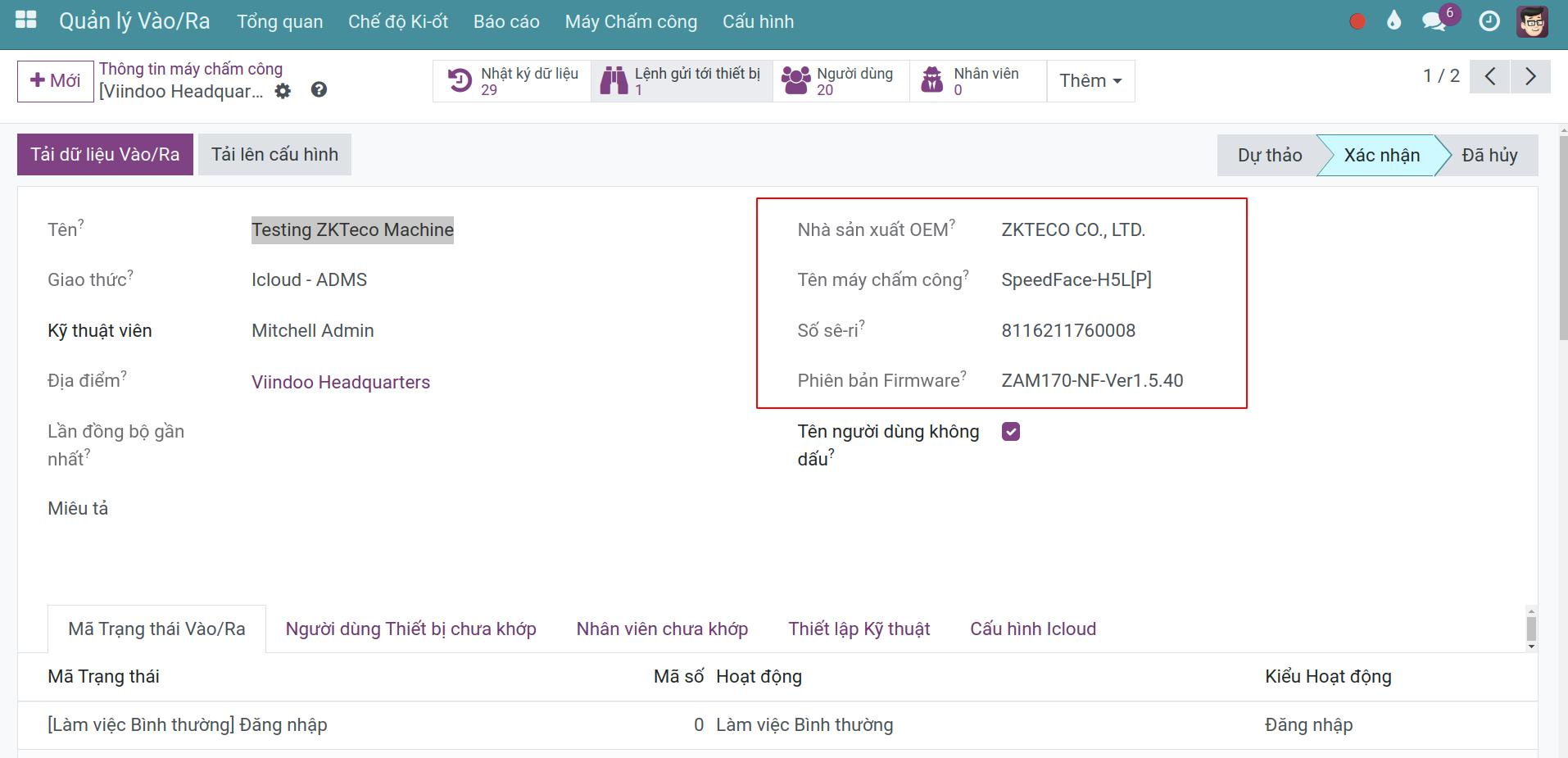
Bảng Mã Trạng thái Vào/Ra:¶
Đây là nơi tổng hợp Mã Trạng thái Vào/Ra của nhân viên được thiết lập trên Máy chấm công. Người quản lý/Phần mềm sẽ dựa vào đây để nhận biết phiên đăng nhập/đăng xuất này là nhân viên làm việc bình thường hay tăng ca, nhằm phục vụ công tác tính lương nhân viên.
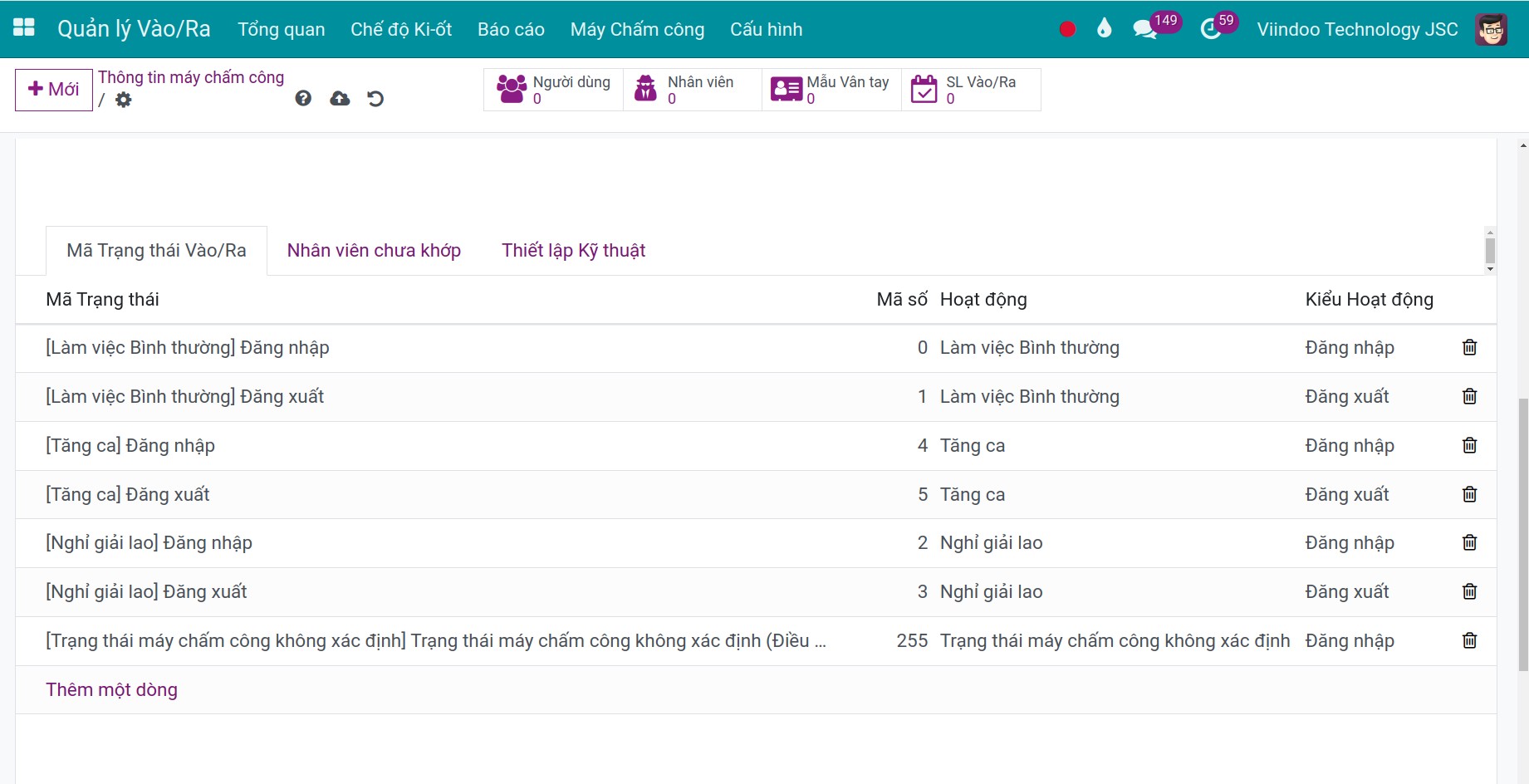
Mã Trạng thái: mã Trạng thái được thiết lập trên Máy chấm công, thể hiện phiên đăng nhập hay đăng xuất, làm việc bình thường hay tăng ca. Bạn bấm vào biểu tượng Thùng rác để xóa Mã trạng thái.
Mã số: Mã của trạng thái này, cần là một giá trị số nguyên và không được trùng với mã trạng thái hoặc mã hoạt động khác.
Hoạt động: Tên hoạt động
Kiểu hoạt động: Trạng thái của hoạt động là check-in hay check-out.
Cảnh báo
Mã trạng thái chấm công cần phải khớp với mã kết quả trong thiết bị chấm công.
Nếu bạn không có yêu cầu đặc biệt, bạn nên sử dụng thông tin mặc định của hệ thống.
Trường hợp bạn cần phải tạo một mã trạng thái chấm công mới, truy cập tới Quản lý Vào/ra > Máy chấm công > Trạng thái Vào/ra và bấm nút Mới
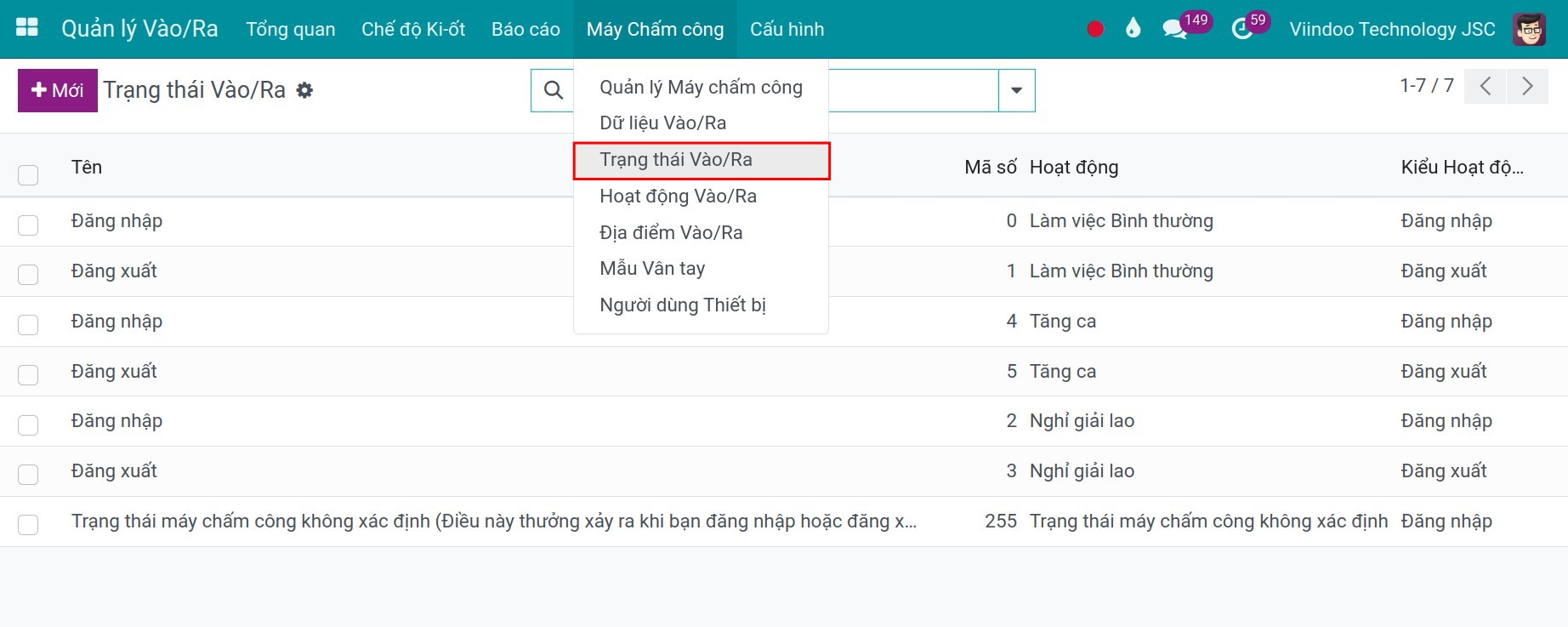
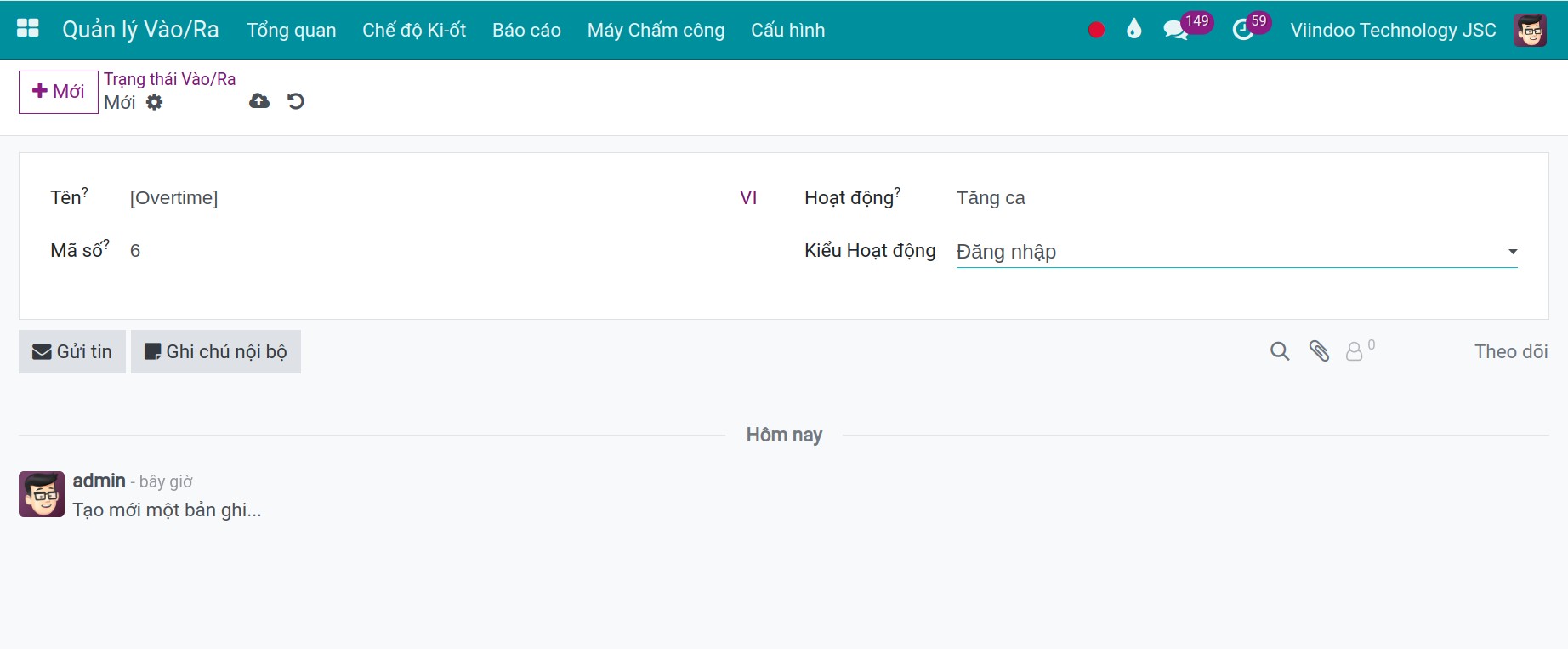
Sau khi điền đầy đủ thông tin, nhấn vào biểu tượng Lưu. Để hủy thông tin, chọn biểu tượng Hủy bỏ. Nếu không có hoạt động bạn muốn, nhấn vào Chấm công > Máy chấm công > Hoạt động chấm công, sau đó nhấn Mới.
Tên: tên của hoạt động làm việc tại công ty bạn, ví dụ: tăng ca, làm việc bình thường, v.v.
Trạng thái Vào/Ra: tạo trạng thái Vào/Ra cho hoạt động này.
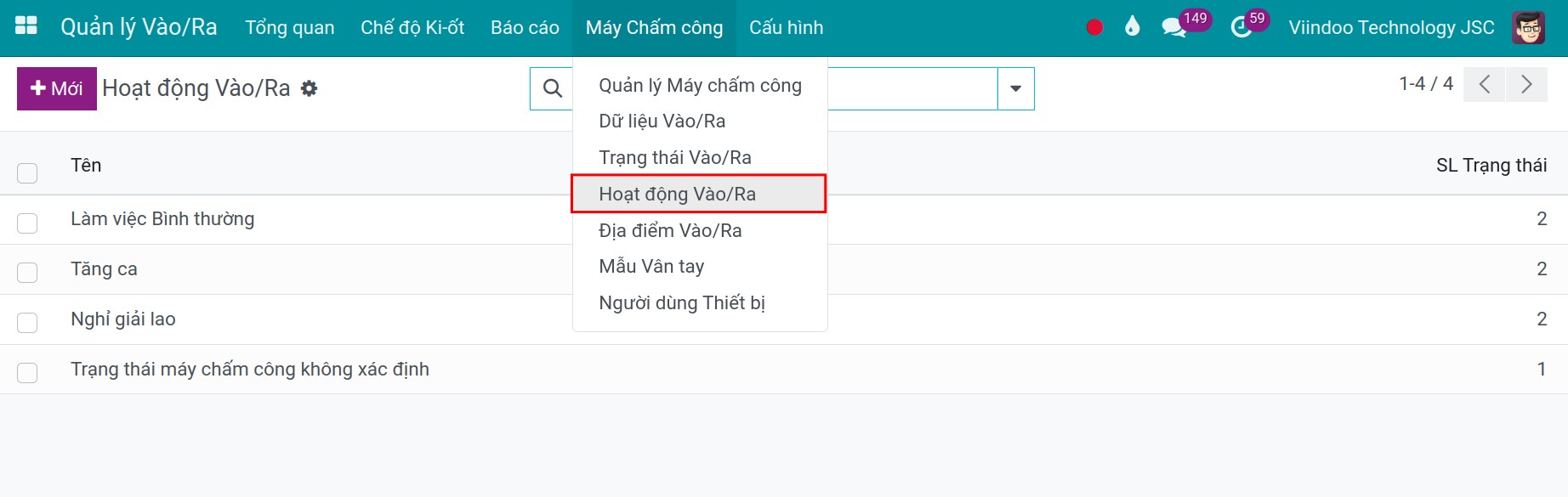
Sau khi nhập xong thông tin, nhấn Lưu.
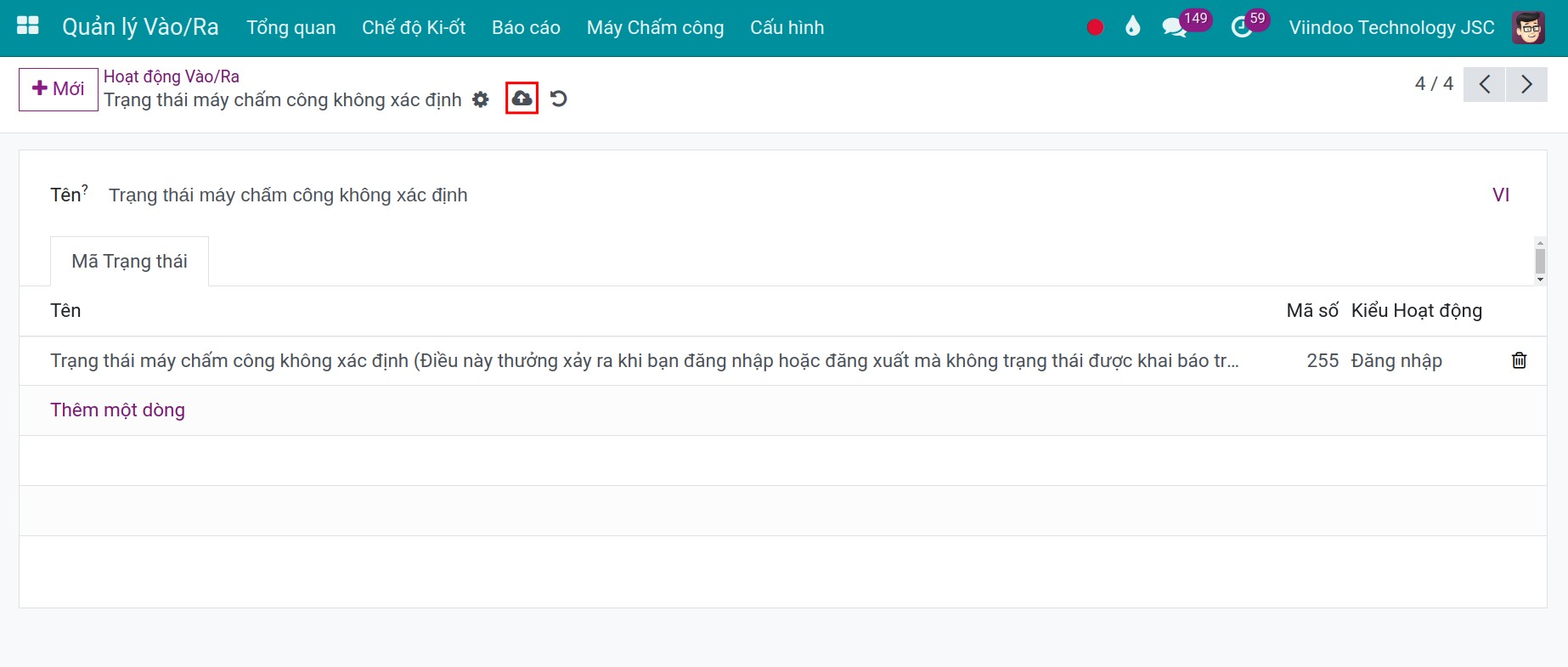
Tab Thiết lập Kỹ thuật¶
Đây là nơi khai báo các thông tin Kỹ thuật của Máy chấm công.
Phần mềm hiển thị như ảnh. Bạn cần quan tâm các thông tin sau:
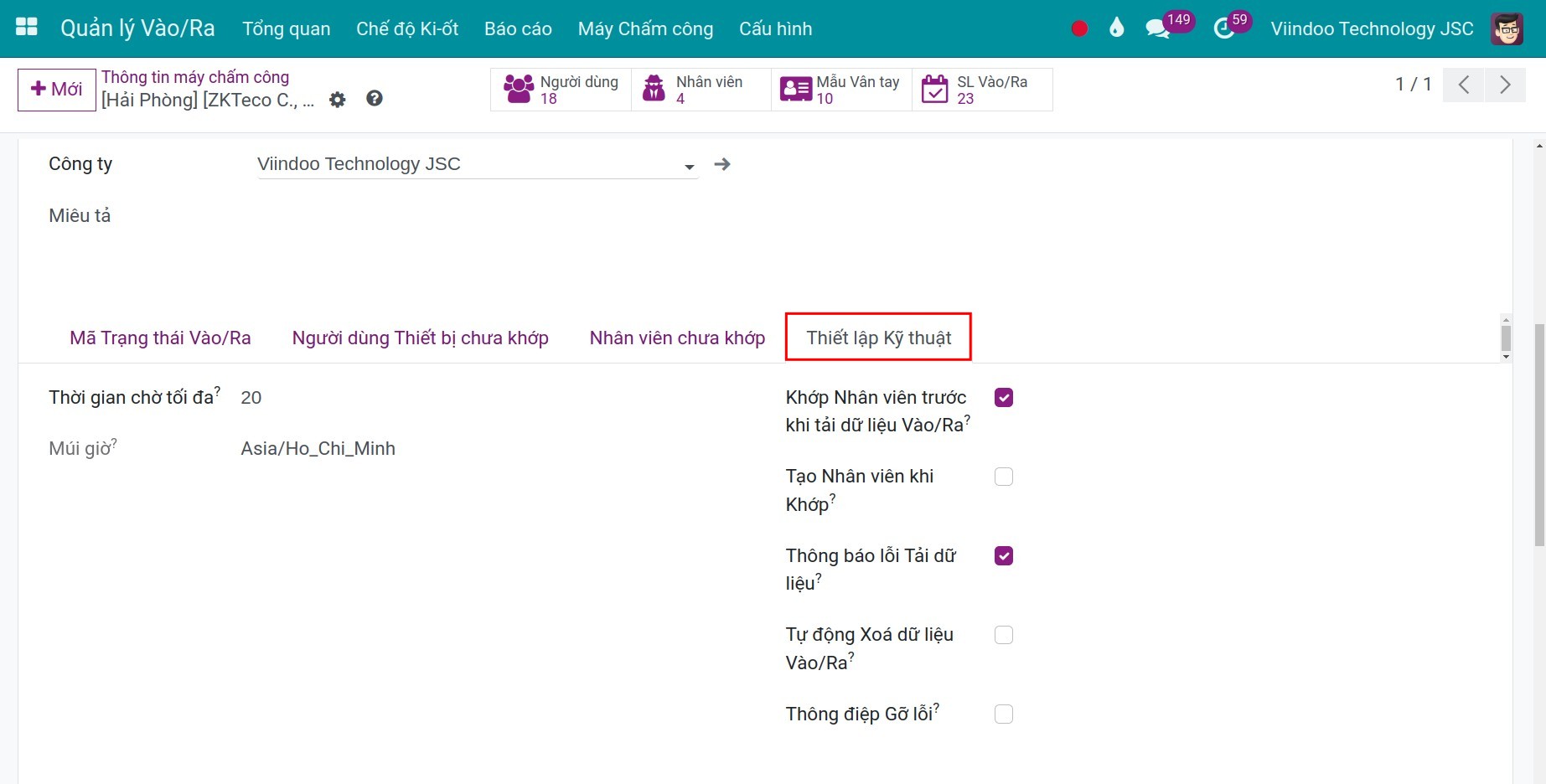
Múi giờ: múi giờ của thiết bị, ngày và giờ xuất ra báo cáo vào/ra sẽ được cập nhật theo múi giờ này. Phần mềm tự động nhập múi giờ theo giá trị được thiết lập trên Múi giờ của người tạo Máy chấm công.
Khớp Nhân viên trước khi tải dữ liệu Vào/Ra: nếu bạn tích, phần mềm luôn thực hiện việc khớp người dùng ở Máy chấm công với dữ liệu Nhân viên trên hệ thống (nếu có) trước khi tải xuống dữ liệu vào/ra.
Tạo Nhân viên khi Khớp: nếu bạn tích, phần mềm tự động tạo nhân viên đối với những người dùng ở Máy chấm công không khớp với dữ liệu Nhân viên trên hệ thống, sau đó tự động khớp 2 đối tượng với nhau.
Thông báo Lỗi Tải dữ liệu: nếu bạn tích, phần mềm sẽ gửi thông báo khi xảy ra lỗi trong quá trình download dữ liệu, giúp người phụ trách nhanh chóng tìm ra lỗi và xử lý chúng.
Tự động Xoá dữ liệu Vào/Ra: nếu bạn tích, phần mềm tự động xóa dữ liệu vào/ra trên máy châm công sau mỗi lần đồng bộ về hệ thống Viindoo, tránh gây lỗi đầy bộ nhớ.
Thông điệp Gỡ lỗi: hiển thị thông điệp báo lỗi ở khu vực Open Chatter khi xảy ra lỗi, giúp người phụ trách có thông tin phục vụ quá trình gỡ lỗi.
Tab Thiết lập Icloud¶
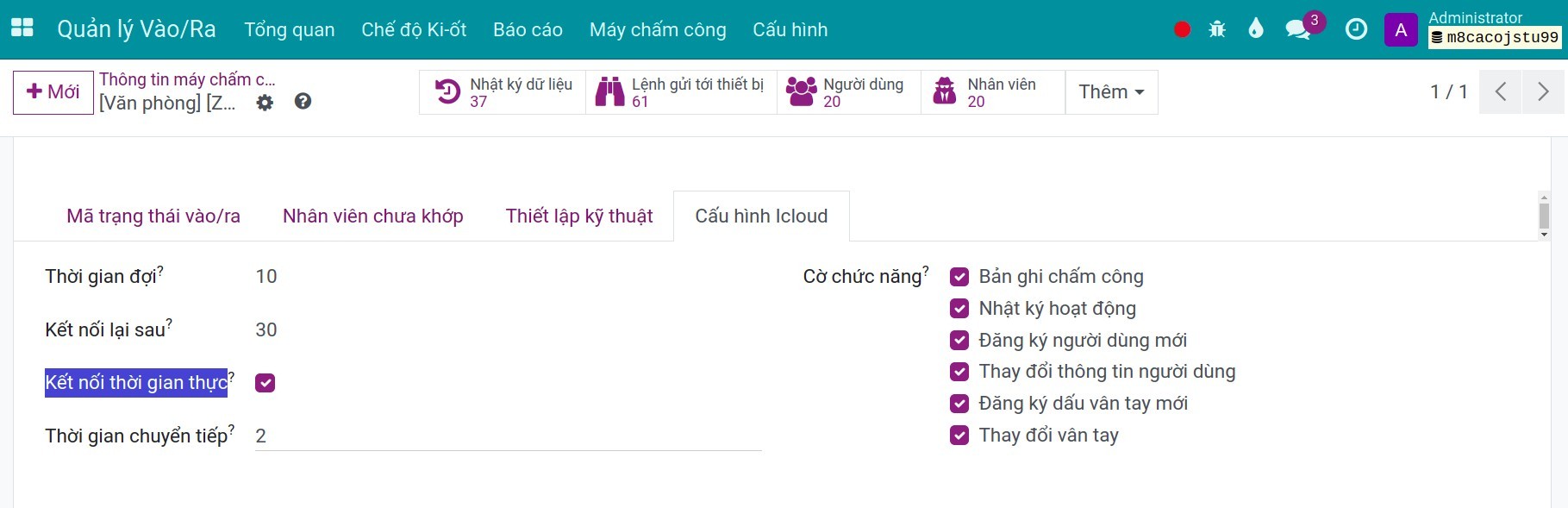
Thời gian đợi: Khoảng thời gian (giây) để thiết bị kết nối với hệ thống trong quá trình mạng hoạt động bình thường.
Kết nối lại sau: Khoảng thời gian (giây) để kết nối lại với máy chủ sau khi thất bại trong việc kết nối mạng.
Kết nối thời gian thực: Nếu đánh dấu, dấu vân tay sẽ được đồng bộ với hệ thống ngay lập tức mỗi khi có dấu vân tay mới. Trong trường hợp bạn muốn thiết lập thời gian cụ thể để đồng bộ dấu vân tay từ thiết bị, bạn có thể bỏ chọn. Khi làm vậy, bạn sẽ thấy một trường mới là Thời gian gửi dữ liệu và bạn có thể nhập các mốc thời gian cụ thể mà bạn muốn.
Dữ liệu chấm công: Đánh dấu nếu bạn muốn lưu giữ dữ liệu chấm công.
Nhật ký hoạt động: Đánh dấu nếu bạn muốn ghi lại nhật ký hoạt động trong việc đồng bộ trong phần Nhật ký của hệ thống.
Đăng ký người dùng mới: Đánh dấu nếu bạn muốn đăng ký một người dùng mới từ thiết bị vào hệ thống và ngược lại.
Thay đổi thông tin người dùng: Đánh dấu nếu bạn muốn thay đổi thông tin người dùng.
Đăng ký dấu vân tay mới: Đánh dấu nếu bạn muốn đăng ký một dấu vân tay mới từ thiết bị vào hệ thống và ngược lại.
Thay đổi dấu vân tay: Đánh dấu nếu bạn muốn cho phép thay đổi thông tin dấu vân tay của người dùng.
Ghi chú
Tôi khuyên bạn nên giữ nguyên cài đặt mặc định trừ khi bạn thực sự hiểu rõ về hệ thống và thiết bị.
Tải danh sách nhân viên lên Máy chấm công¶
Để giảm bớt thao tác khi nhập liệu vào Máy chấm công, bạn có thể tải danh sách nhân viên lên máy chấm công.
Quản lý máy chấm công trên ViindooViindoo¶
Sau khi thành công tích hợp máy chấm công, trạng thái thiết bị là Xác nhận. Nếu thiết bị không còn được sử dụng, ấn Hủy, trạng thái sẽ thay đổi sang Hủy.
Ngoài ra, bạn có thể quản lý các Máy chấm công của mình với nút thống kê như dưới đây:
Nhật ký dữ liệu: Nơi bạn có thể xem lịch sử dữ liệu từ máy chấm công đã xuất hiện trên hệ thống.
Lệnh gửi tới thiết bị: Nơi bạn có thể xem toàn bộ lịch sử các lệnh từ máy chấm công đến hệ thống.
Người dùng: Danh sách người dùng trong hệ thống Viindoo của bạn.
Nhân viên: Danh sách nhân viên.
Mẫu vân tay: Danh sách các mẫu vân tay của nhân viên.
SL Vào/ra: Danh sách dữ liệu chấm công đã được đồng bộ từ máy chấm công.
Bên cạnh đó, bạn có thể nhấn vào biểu tượng bánh răng để xem một số tính năng tiện ích khác:
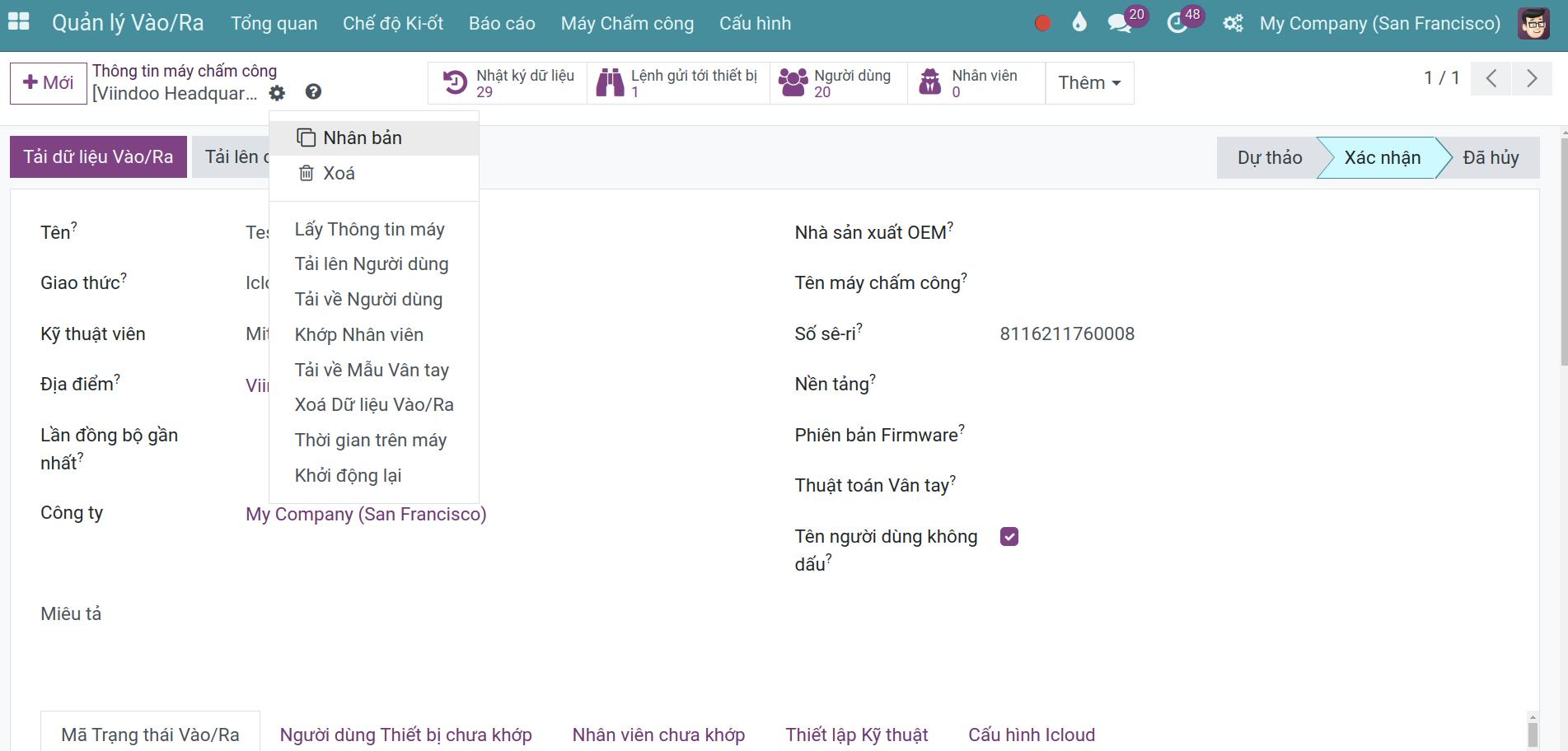
Lấy thông tin thiết bị: kết nối với thiết bị và tự động cập nhật các thông tin lên hệ thống: Nhà sản xuất OEM, Tên thiết bị /Model, v.v..
Tải Dữ liệu Vào/Ra: tải dữ liệu chấm công từ thiết bị lên hệ thống Viindoo.
Tải về Người dùng: tải danh sách người dùng được thiết lập trên Máy chấm công.
Tải lên Người dùng: tải danh bạ nhân viên lên Máy chấm công.
Khớp Nhân viên: khớp nhân viên với người dùng được thiết lập trên Máy chấm công.
Tải về mẫu vân tay: tải mẫu vân tay của nhân viên từ Máy chấm công.
Xóa dữ liệu: xóa toàn bộ dữ liệu khỏi Máy chấm công
Khởi động lại: khởi động lại Máy chấm công.
Hiển thị thời gian: hiển thị thời gian thực của Máy chấm công. Thời gian thiết lập trên máy chấm công có thể nhanh/chậm hoặc bằng thời gian được thiết lập trên phần mềm Viindoo (Kích hoạt chế độ nhà phát triển để hiển thị tính năng này).
Quản lý quá trình tích hợp¶
Khi tích hợp máy chấm công với hệ thống Viindoo, bạn có thể gặp phải một số vấn đề, và dưới đây là các giải pháp khắc phục:
Vấn đề 1: Không thể tích hợp máy chấm công với hệ thống Viindoo.
Trên thiết bị chấm công:
Bước 1: Đảm bảo rằng thiết bị của bạn được phép kết nối qua máy chủ đám mây và máy chủ iCloud này đã được thiết lập trên thiết bị. Nếu bạn không thể kiểm tra, vui lòng liên hệ với nhà cung cấp thiết bị của bạn để xác nhận và yêu cầu hỗ trợ.
Bước 2: Đảm bảo rằng thiết bị của bạn đã kết nối với Internet.
Bước 3: Đảm bảo rằng tên miền bạn nhập vào thiết bị khớp với hệ thống của bạn. Bạn không cần nhập www hoặc https://, chỉ cần nhập tên miền của bạn, ví dụ như minhthuxxx.viindoo.cloud.
Trên hệ thống Viindoo
Bước 1: Kiểm tra trạng thái máy chấm công của bạn, nó cần phải ở trạng thái Đã xác nhận.
Bước 2: Kiểm tra số sê-ri của thiết bị với thông tin đã nhập trong trường Số sê-ri.
Vấn đề 2: Hệ thống của bạn có thể tích hợp với nhiều máy chấm công không? Chúng ta có thể làm gì nếu tốc độ đồng bộ dữ liệu chậm?
Vâng, chắc chắn rồi. Bạn có thể tích hợp nhiều máy chấm công với hệ thống Viindoo.
Nếu nhiều thiết bị truyền dữ liệu cùng một lúc, điều này có thể làm quá tải mạng, gây ra sự chậm trễ hoặc đồng bộ thất bại. Trong trường hợp hiệu suất đồng bộ dữ liệu thấp, bạn có thể xem xét bỏ chọn tùy chọn Kết nối thời gian thực trong tab Cài đặt iCloud. Thay vào đó, bạn có thể thiết lập các mốc thời gian cụ thể để đồng bộ dữ liệu từ thiết bị của mình.
Vấn đề 3: Dữ liệu dấu vân tay không được đồng bộ vào hệ thống Viindoo mặc dù thiết bị đã kết nối.
Bước 1: Đảm bảo rằng thông tin nhân viên trong hệ thống Viindoo khớp với thông tin nhân viên trên thiết bị.
Bước 2: Xác minh cấu hình đồng bộ trên thiết bị chấm công và đảm bảo rằng mẫu dấu vân tay đã được tải lên từ thiết bị.
Bước 3: Đảm bảo rằng chế độ đồng bộ dữ liệu (Kết nối thời gian thực hoặc theo lịch trình) đã được thiết lập chính xác. Nếu chế độ Kết nối thời gian thực được bật, dữ liệu sẽ được đồng bộ ngay lập tức khi đăng ký. Nếu không, bạn sẽ phải chờ cho đến thời gian đã được định sẵn trong lịch trình để dữ liệu được đồng bộ.
Bước 4: Kiểm tra trạng thái của thiết bị trong Viindoo, đảm bảo nó đang hoạt động bình thường và không có lỗi kết nối.
Bước 5: Đảm bảo rằng thiết bị chấm công đã kết nối ổn định với Internet.
Bước 6: Nếu tất cả các bước trên đều hoạt động bình thường, thử tắt và bật lại thiết bị chấm công, hoặc khởi động lại máy chủ để làm mới kết nối và thử lại việc đồng bộ
Xem thêm
Các bài viết liên quan
Các module tham khảo